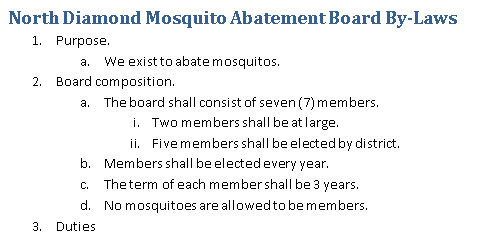Кад год имате више од две ставке које треба да опишете у Ворд 2013 документу, размислите о креирању листе. Да бисте скренули пажњу на такву листу, да бисте је извукли из остатка текста, можете покушати да окачите увлаке, подебљате првих неколико речи или искористите предности знакова за набрајање у Ворду и функције нумерисања редова.
Како направити листу са набрајањем
У писању текста, метак је само графички елемент, као што је лопта или тачка, који се користи за истицање ставки на листи. Реч метак долази од француске речи боулетте, која има више везе са храном него са округлим комадима олова који брзо излазе из ватреног оружја, овако:
Да бисте применили метке на текст, означите пасусе које желите да снимите и изаберите командно дугме Буллетс, које се налази у групи Параграф на картици Почетна. Одмах, ваш текст није само форматиран знаковима за набрајање, већ је и увучен и уредно и уредан.
-
Можете одабрати другачији стил за набрајање кликом на дугме менија поред команде Буллетс. Изаберите своју нову графику са назнаком са листе која се појави или користите команду Дефиниши нови знак за набрајање да осмислите сопствени стил набрајања.
-
Пошто је ознака формат пасуса, она се држи пасуса које куцате. Да бисте зауставили набрајање, поново кликните на командно дугме Буллет и они ће бити уклоњени из формата пасуса.
-
Знакови се такође могу применити коришћењем Ворд-ове могућности аутоматског форматирања.
Како нумерисати листу
Када листа садржи ставке које су у одређеном редоследу или које треба да се референцирају на другом месту, можете применити бројеве или слова или другу врсту секвенцијалног обележавања. Да бисте то учинили, изаберите пасусе као блок и изаберите командно дугме Нумерисање из групе Параграф на картици Почетна.
Када кликнете на дугме, сваки пасус је нумерисан. Можете да користите мени командног дугмета Нумерисање да бисте изабрали други узастопни формат, као што су слова или римски бројеви, или да изаберете одређени стил нумерисања. Или када вам ниједан од унапред дефинисаних формата у менију не одговара, изаберите Дефиниши нови формат бројева да бисте креирали сопствену нумерисану листу.
-
Нумерација листе је формат пасуса. Остаје са сваким узастопним пасусом који унесете док не искључите нумерисање.
-
Да бисте уклонили бројеве, једноставно поново кликните на дугме Нумерисање. Ова радња уклања нумерисање из формата пасуса.
-
Такође можете изабрати команду Ништа из менија дугмета Нумерација да бисте уклонили нумерисање из једног или више пасуса.
-
Можете прекинути и наставити нумерисање пасуса, али је незгодно: покушајте да примените нумерисање док куцате пасусе. Једноставно притисните тастер Бацкспаце да бисте онемогућили аутоматско нумерисање пасуса. Да бисте наставили нумерисање, поново кликните на командно дугме Нумерисање и нумерисање пасуса би требало да се настави тамо где је стало.
Како направити вишеслојну нумерисану листу
Дугме Листа више нивоа, које се налази у групи Параграф на картици Почетна, користи се за нумерисање листе на више нивоа, која се састоји од поднивоа и увлака. То је лукав тип листе за креирање, па обратите пажњу!
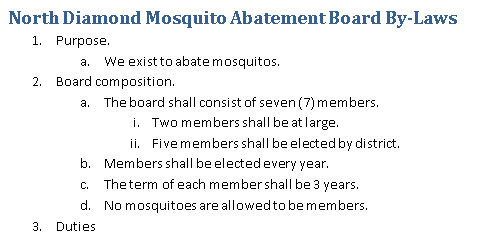
Можете креирати листу на више нивоа од нуле или можете применити формат на изабрани блок текста. Тајна је у томе да користите тастере Таб и Схифт+Таб на почетку пасуса да бисте измешали пасусе више и ниже у хијерархији листе на више нивоа. ради овако:
-
Притисните тастер Таб на почетку пасуса да бисте увукли тај пасус на дубљи ниво у формату листе на више нивоа.
-
Притисните комбинацију тастера Схифт+Таб на почетку пасуса да бисте поништили увлачење пасуса на виши ниво у формату листе на више нивоа.
-
Притисните тастер Ентер двапут да бисте завршили листу.